Como gerar o Relatório de Pedidos no SIGE Cloud
O relatório de Pedidos apresenta uma listagem de todas as vendas cadastradas no sistema, sendo elas já finalizadas ou não. Você conta com diversos filtros disponíveis, que permite buscar os dados que deseja, como as vendas por data, por status, categoria ou outras informações.
Para gerar este relatório, acesse o menu lateral Relatórios, submenu Vendas e selecione a opção Pedidos.
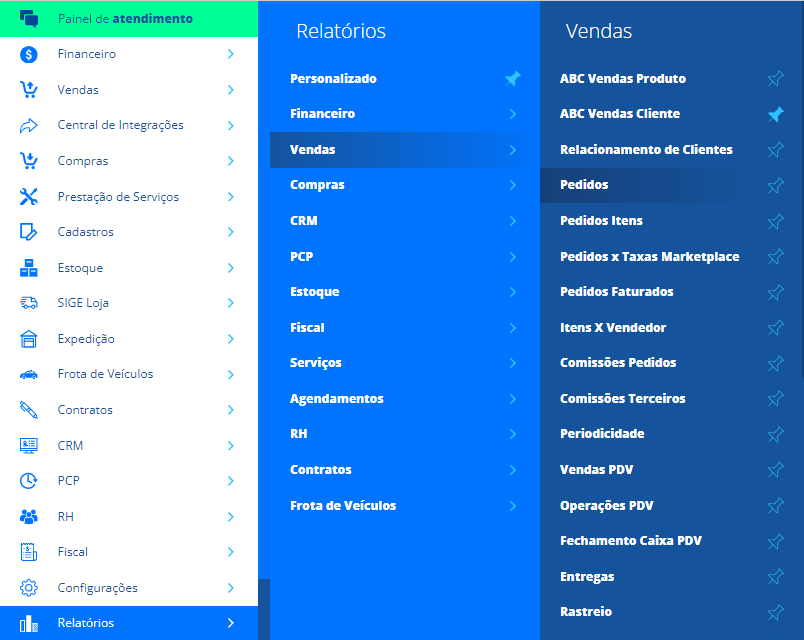
Após isto, você poderá utilizar os Filtros do Relatório para realizar algumas buscas específicas. Os filtros disponíveis são:
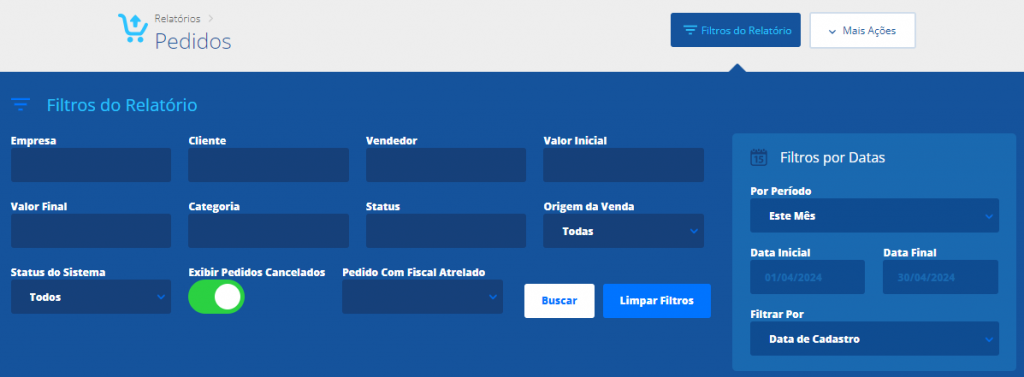
Empresa: utilize este campo para filtrar pela empresa responsável pela venda;
Cliente: caso deseje verificar vendas de determinado cliente, informe-o neste campo;
Vendedor: se deseja verificar o relatório de vendas realizadas por determinado vendedor, informe-o neste campo;
Valor Inicial: se você deseja verificar vendas acima de determinado valor, informe o valor mínimo neste campo;
Valor Final: se você deseja verificar vendas abaixo de determinado valor, informe o valor máximo neste campo;
Categoria: neste campo você poderá filtrar por vendas de determinada categoria;
Status: neste campo você poderá filtrar por vendas com determinado status;
Origem da Venda: caso deseje filtrar vendas de uma origem específica, informe-a neste campo;
Status do Sistema: caso deseje que o relatório exiba apenas orçamentos, pedidos, pedidos faturados, informe o status do sistema correspondente;
Exibir Pedidos Cancelados: habilite este checkbox se deseja que o relatório informe os pedidos cancelados. Importante! Esta opção não será exibida caso mencionar alguma opção no campo Status do Sistema;
Pedido com fiscal atrelado: case desejar filtrar por pedido apenas com notas fiscais emitidas, selecione neste campo;
Por Período: informe o período que deseja filtrar este relatório;
Data Inicial: caso seja selecionado o período Personalizado, você poderá informar a data inicial da sua busca;
Data Final: caso seja selecionado o período Personalizado, você poderá informar a data final da sua busca;
Filtrar por: selecione qual o tipo de data da venda você deseja filtrar este relatório.
Agora, clique em Buscar para que o sistema exiba as informações de acordo com a configuração realizada.
(este relatório tem diversas colunas e dividimos em três partes para apresentar neste artigo)
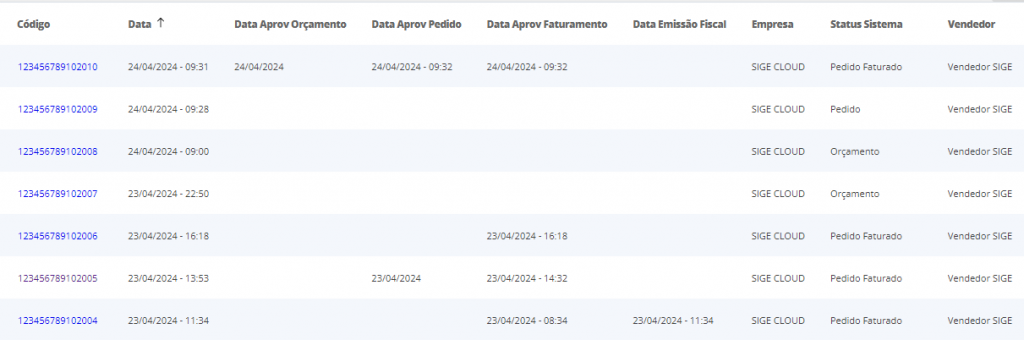
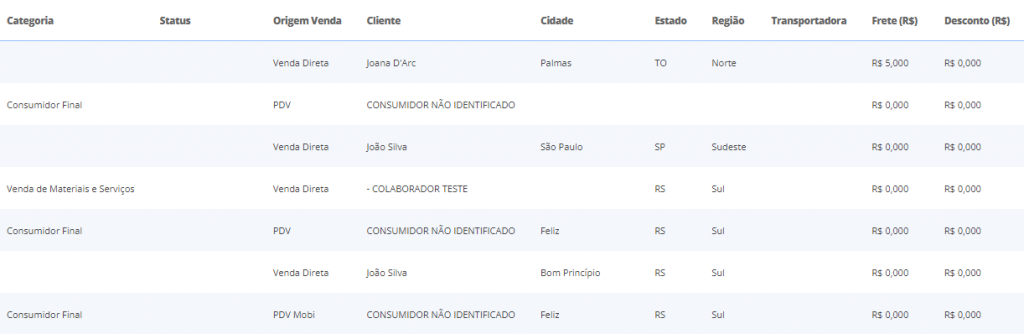
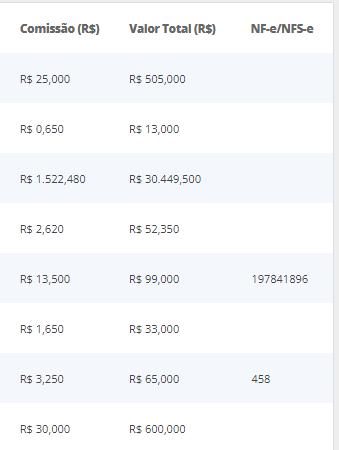
Código: o relatório apresenta o código da venda;
Data: o relatório apresenta a data em que a venda foi cadastrada no sistema;
Data Aprov Orçamento: o relatório apresenta a data em que houve a aprovação do orçamento. Caso não tenha sido gerado um orçamento, este campo ficará em branco;
Data Aprov Pedido: o relatório apresenta a data de aprovação do pedido. Caso a venda tenha sido gerada através do PDV ou se ainda não foi realizada esta ação, este campo ficará em branco;
Data Aprov Faturamento: o relatório apresenta a data em que houve o faturamento da venda. Caso a venda ainda está registrada como orçamento ou pedido, este campo ficará em branco;
Data Emissão Fiscal: o relatório apresentará a data em que foi emitida a NF-e deste pedido;
Empresa: o relatório apresenta a empresa responsável pelo registro da venda;
Status Sistema: o relatório apresenta o status do sistema atual da venda;
Vendedor: o relatório apresenta o vendedor responsável pela venda;
Categoria: caso tenha sido informada uma categoria de venda, o relatório a informará neste campo;
Status: caso tenha sido informado um status para a venda, o relatório o informará neste campo;
Origem Venda: o relatório apresenta qual a origem da venda (Venda Direta, PDV, SIGE Loja, entre outros);
Cliente: o relatório apresenta o nome do cliente para quem a venda foi realizada;
Cidade: o relatório apresenta a cidade do cliente;
Estado: o relatório apresenta o estado do cliente;
Região: o relatório apresenta a região que pertence o endereço do cliente;
Transportadora: caso tenha sido informada uma transportadora na venda, o relatório a informará neste campo;
Frete (R$): caso tenha sido informado valor de frete na venda, o relatório o informará neste campo;
Desconto (R$): caso tenha sido informado desconto na venda, o relatório o informará neste campo;
Comissão (R$): caso tenha sido informada comissão ao vendedor, o relatório a informará neste campo;
Valor Total (R$): o relatório apresenta o valor total da venda realizada;
NF-e/NFS-e: o relatório apresentará o número da NF-e ou NFS-e atrelada à este pedido.
Se desejar, será possível extrair as informações em PDF ou Excel, e também Calcular os Totais dos dados apresentados do relatório, para isso clique em Mais Ações localizados no canto superior de sua tela.
Restou alguma dúvida? Não tem problema! A nossa equipe de suporte é composta por especialistas que estão à disposição para lhe auxiliar no que for preciso. Para contatar nossa equipe, acesse o chat dentro do sistema ou nos envie um e-mail através do: suporte@sigeatende.com.br
